- Abra o Outlook e clique na guia Arquivo no canto superior esquerdo
- Clique em Opções no lado direito.
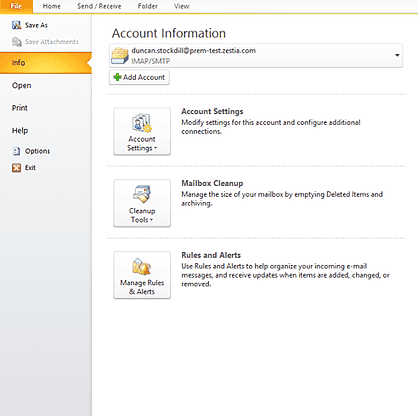
- Vá para Avançado
- Sob o título Exportar, onde está escrito "Exportar informações do Outlook para um arquivo a ser usado em outros programas", clique em Exportar
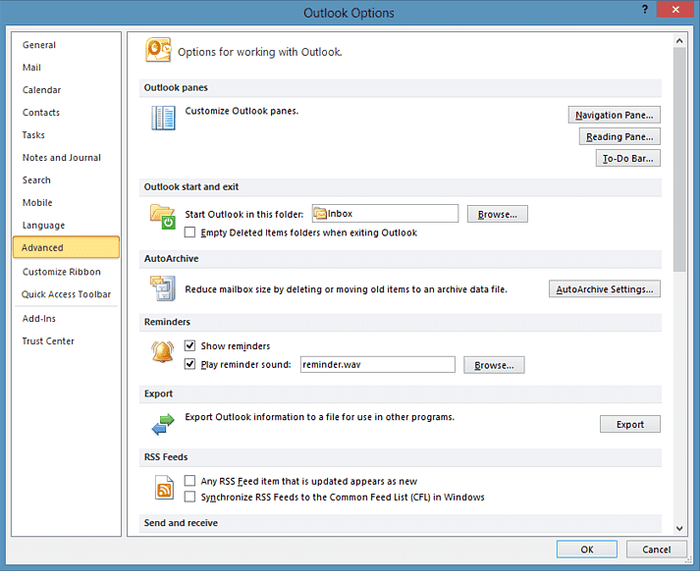
- Um assistente de importação e exportação será aberto e solicitará a escolha de uma ação a ser executada. Selecione Exportar para um arquivo e clique em Próximo
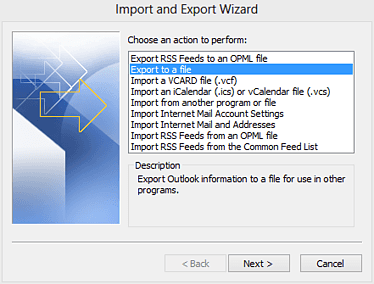
- Agora será feita a solicitação "criar um arquivo do tipo". Aqui é preciso selecionar Valores separados por vírgula). Em seguida, passe para a próxima etapa.
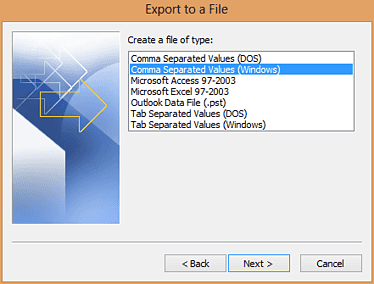
- A próxima etapa é escolher a pasta de onde exportar. Aqui escolha Contatos e clique em Próximo
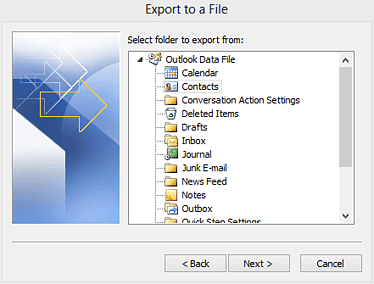
- Agora escolha onde salvar o arquivo exportado. Você pode usar "Procurar" para localizar a pasta onde deseja salvar o arquivo e, em seguida, escolher um nome de arquivo apropriado para dar à exportação. Clique em Próximo novamente para passar para a etapa final.
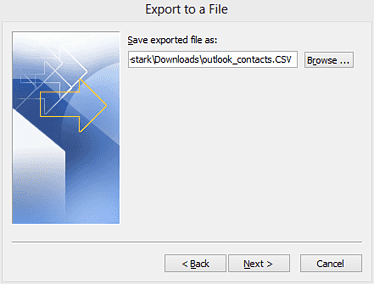
- Aqui você confirma a ação que está sendo executada. Basta clicar em Concluir
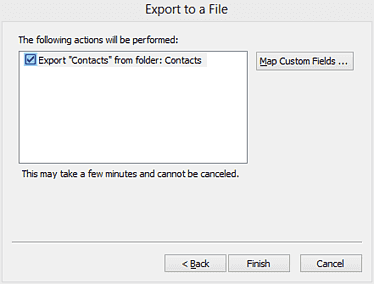
Aqui está. Os contatos do Outlook foram exportados e agora podem ser importados para o Capsule.